下面以“员工请假申请”为例介绍实际的流程中心程建立过程。具体过程如下:
1.首先用Infopath(建议使用表单设计器中的插入表格设计表单)设计一个请假申请单的表单样式,如下图:
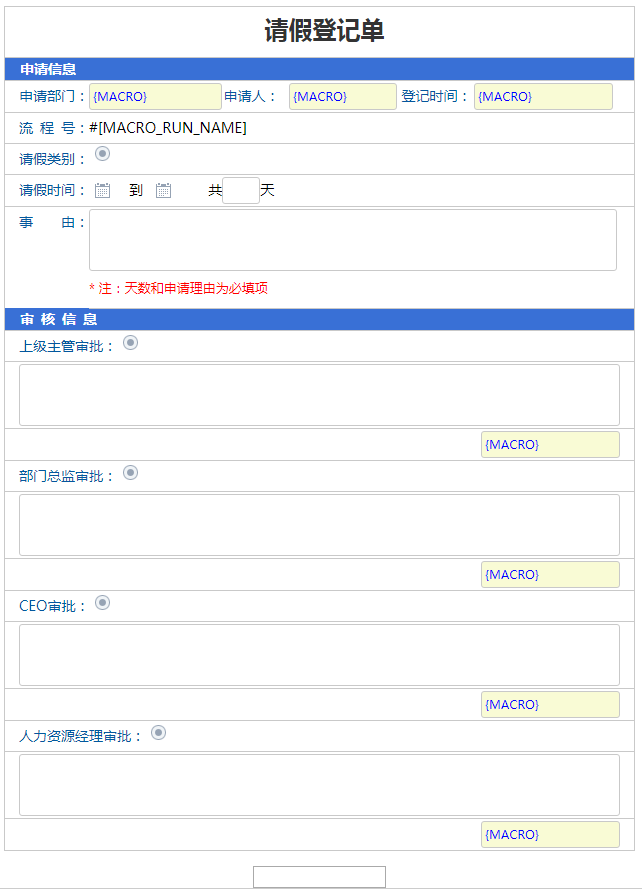
2.登录OA系统,进入流程中心->工作流设置->设计流程页面,使用设计流程向导,进行流程的创建,点击【新建流程】按钮,界面如下:
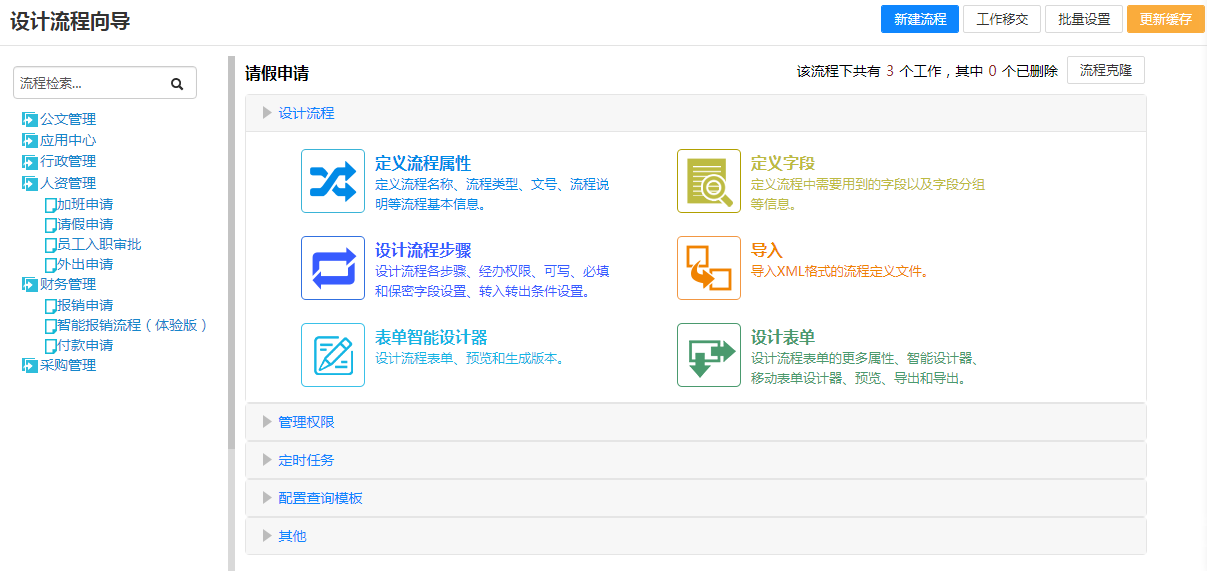
点击下图的【保存】按钮。
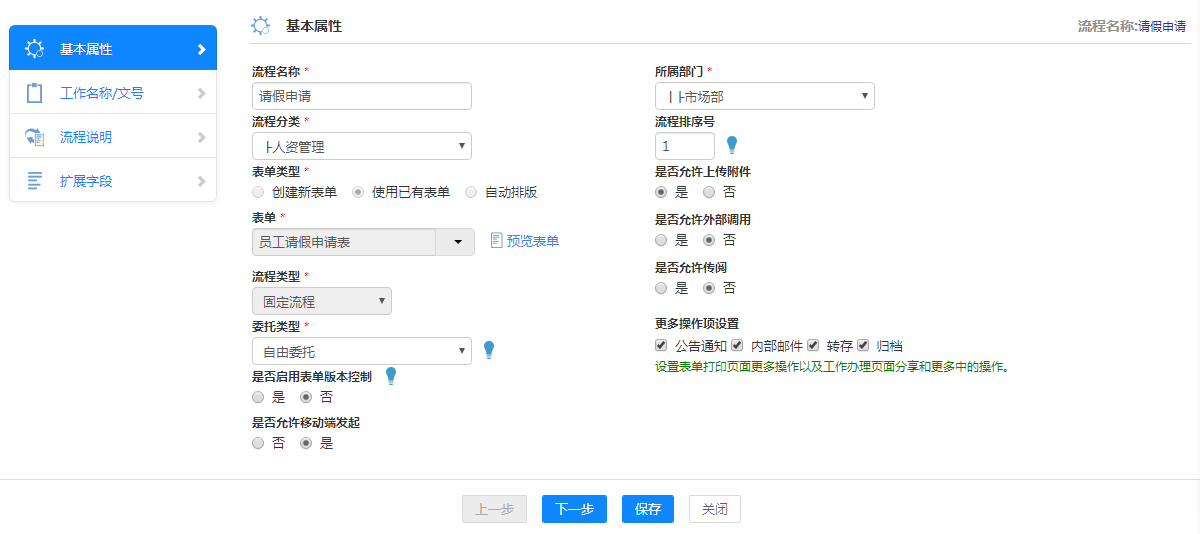
3.点击【表单智能设计器】直接跳转到设计器界面,进行设计表单。如下图所示:
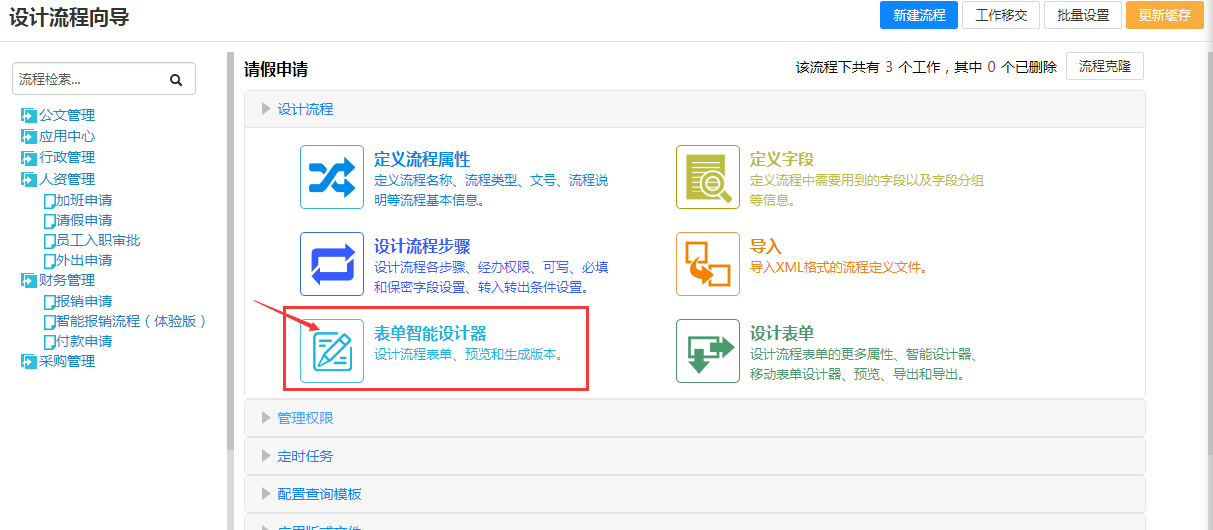
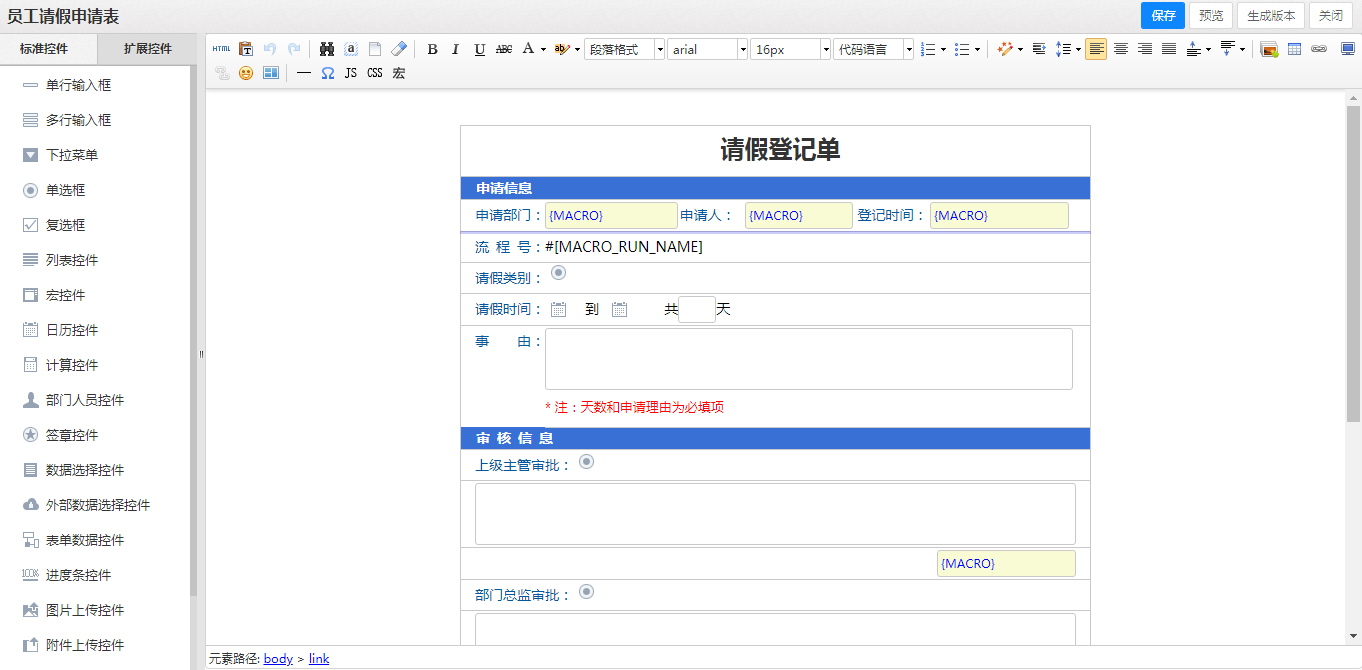
注:控件添加完成后,保存表单,然后预览表单看下效果是否是您所需,如有出入再回到设计页面进行微调。
4.点击【设计流程步骤】进入流程设计器,点击【新建步骤】,添加流程的各个步骤:员工请假申请、CEO审批、部门总监审批、上级主管审批、人力资源总监审批、申请人查询结果,如下图。
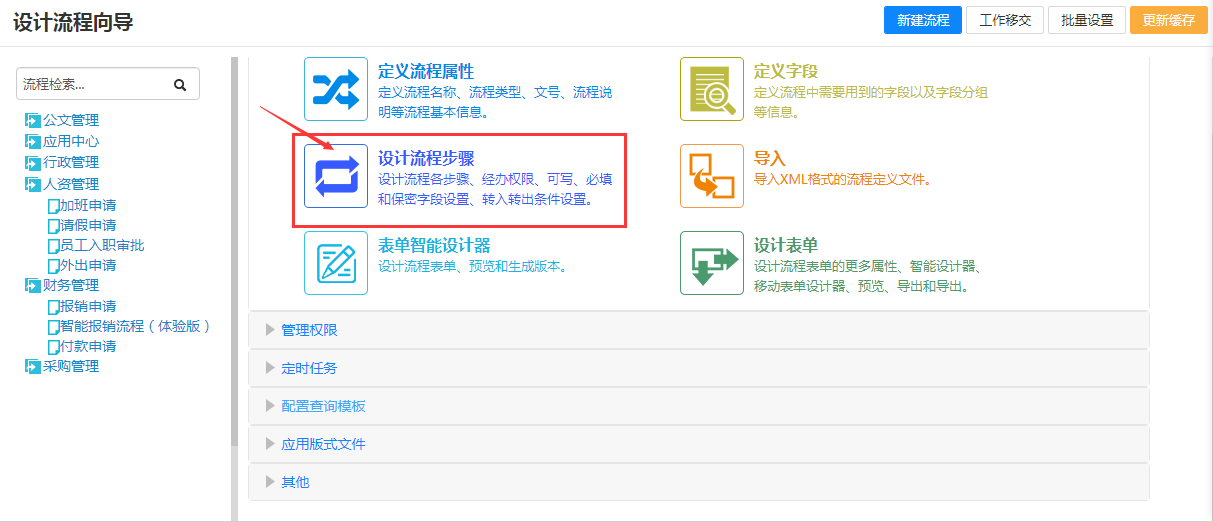
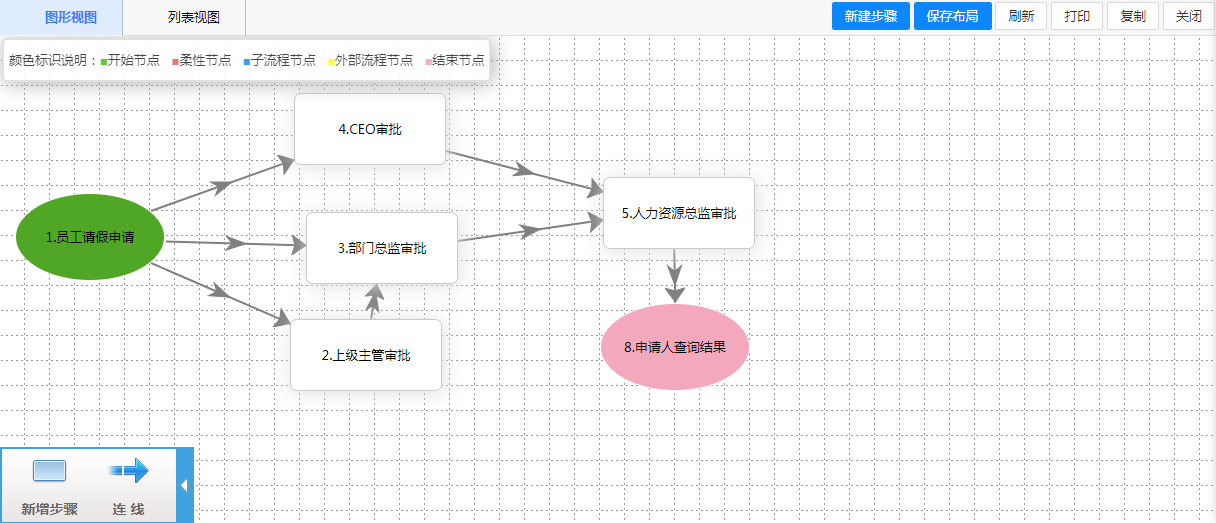
5.进入列表视图页面,设置好每一步骤的基本属性。如图所示,1并发2,3,4;第5步骤进行合并,然后再转交到申请人进行确认结束流程。
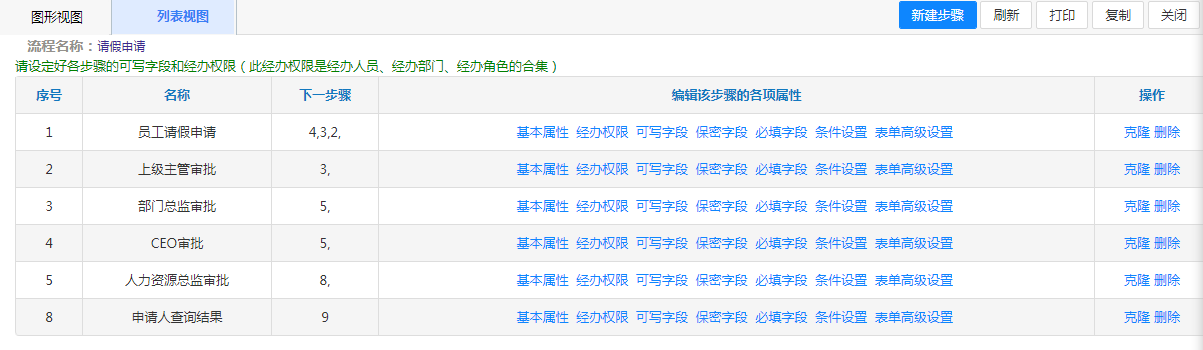
每一步骤的下一步骤设定好后,进入图形视图页面,拖动步骤图标将流程图调整到比较美观的状态,然后【保存布局】,如下图。
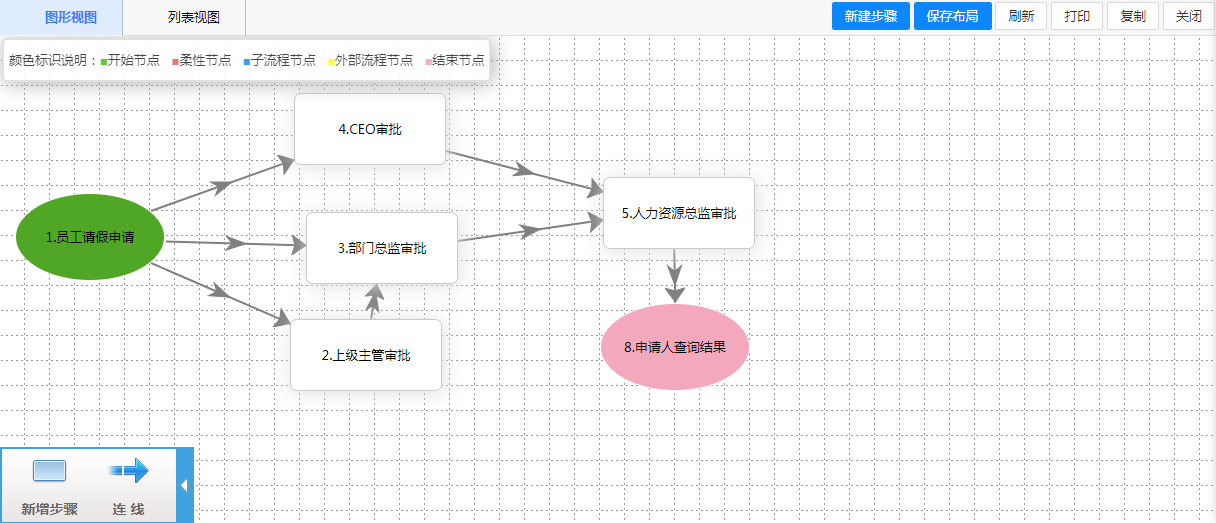
注:每一步骤基本属性中的各个参数,实际使用中,根据您的具体需要选择设置即可。
6.进入列表视图页面,设置好每一步骤的经办权限。比如:员工请假申请选择全体部门;上级主管审批选择角色为上级部门主管;部门总监审批选择人员为部门总监姓名;CEO审批选择人员为CEO姓名;人力资源总监选择人员为人力资源总监的人;申请人查看结果选择全体部门。
7.进入列表视图页面,设置好每一步骤的可写字段。比如:上级主管审批选择“上级主管审批”、“上级主管审批意见”、“上级主管审批签字”三个字段
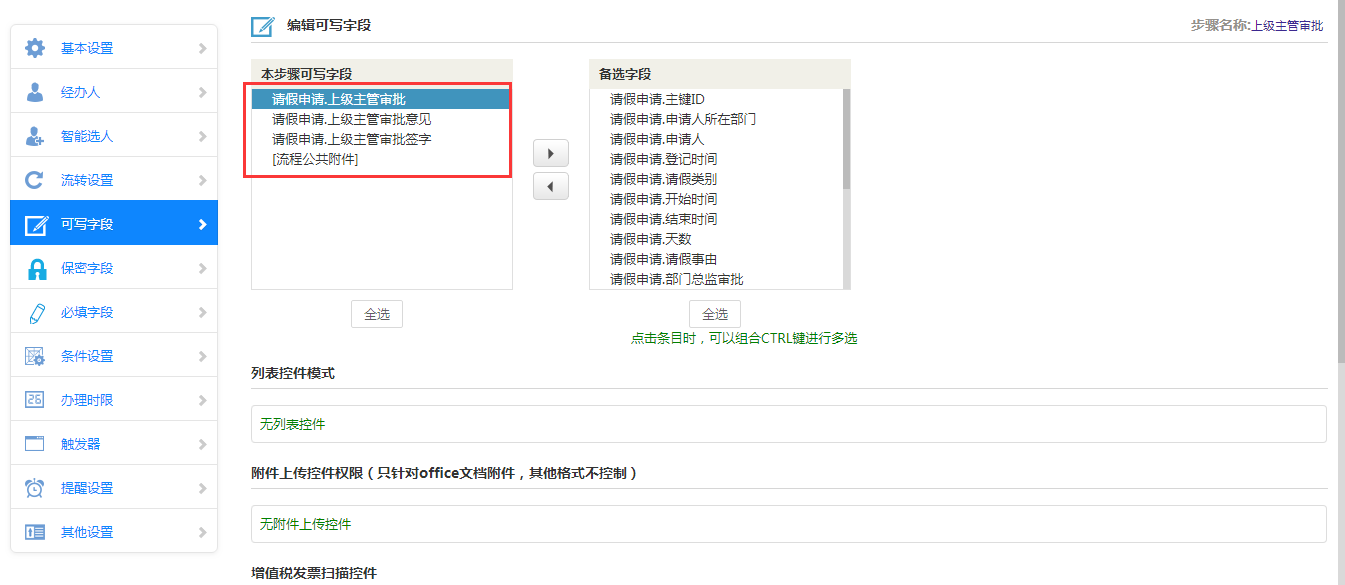
8.保密字段可根据实际情况选择是否需要设置,本实例流程中不需设置
9.本实例中根据申请人角色不同以及请假天数的差异,可以在条件设置中通过设置转入条件来控制流程的走向。例如下图条件设置:
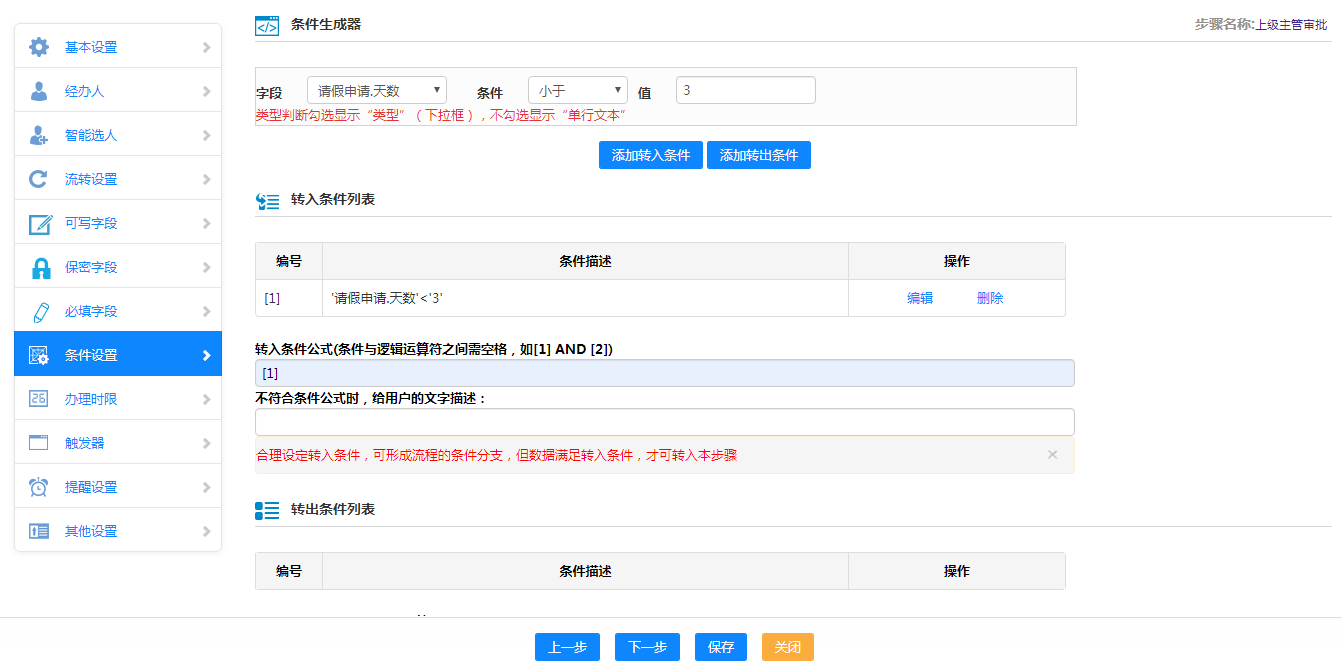
10.至此表单和流程设计已经完成,员工可以启用该流程,到流程中心->新建工作中去发起流程进行请假申请了,如下图。
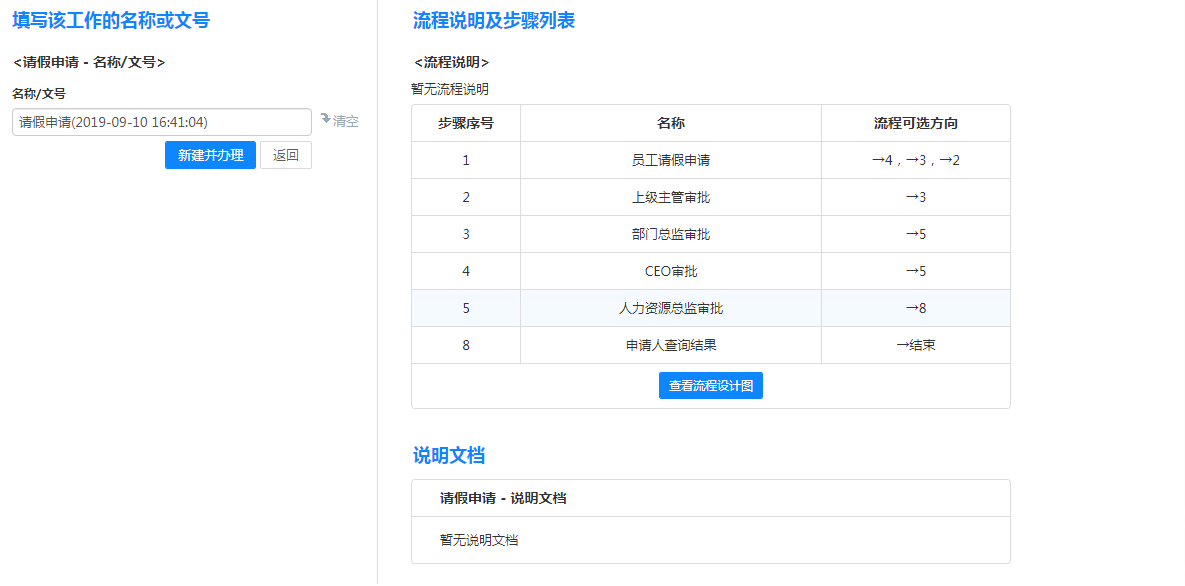
- 个人事务
- 电子邮件
- 消息管理
- 任务管理
- 公告通知
- 新闻
- 投票
- 个人考勤
- 日程安排
- 工作日志
- 通讯簿
- 个人文件柜
- 任务中心
- 流程中心
- 流程中心简介及菜单构成
- 新建工作
- 我的工作
- 工作查询
- 工作监控
- 超时统计分析
- 工作委托
- 工作销毁
- 流程日志查询
- 数据报表
- 工作流设置
- 流程中心应用实例
- 行政办公
- 公告通知管理
- 公告通知审批
- 新闻管理
- 投票管理
- 词语过滤管理
- 信息过滤审核
- 工作计划
- 办公用品管理
- 会议管理
- 车辆申请与安排
- 固定资产管理
- 图书管理
- 资源申请与管理
- 组织机构信息
- 知识管理
- 公共文件柜
- 公共文件柜设置
- 网络硬盘
- 网络硬盘设置
- 图片浏览
- 图片浏览设置
- 智能门户
- 门户管理
- 我的门户
- 门户日志管理
- 门户内容管理
- 应用中心
- 功能介绍
- 使用说明
- EXCEL表单设计器
- 系统自带应用介绍
- 函数详解
- 脚本编写指南
- 报表中心
- 我的报表
- 报表管理
- 复杂报表
- 分类管理
- 回收站
- 人力资源
- 人事管理
- 招聘管理
- 培训管理
- 考勤管理
- 绩效考核
- 积分管理
- 薪酬管理
- 人力资源设置
- 在线考试
- 档案管理
- 卷库管理
- 案卷管理
- 文件管理
- 案卷借阅
- 档案统计
- 档案销毁
- 交流园地
- 企业社区
- 讨论区
- 讨论区设置
- 企业开放平台
- 单点登录平台
- 统一工作待办
- 移动开放平台
- 附件程序
- 实用信息
- 即时通讯
- 系统管理
- 组织机构设置
- 行政办公设置
- 信息交流设置
- 企业微信钉钉集成
- 印章管理
- 手机签章管理
- 水印管理
- 功能管理中心
- 定时任务管理
- 紧急通知设置
- 界面设置
- 状态栏设置
- 菜单设置
- 系统代码设置
- 自定义字段设置
- 数据库管理
- 系统日志管理
- 系统资源管理
- 附件管理
- 系统访问控制
- 系统参数设置
- 系统接口设置
- 服务器监控
- 移动设备绑定管理
- 数据源管理
- 注册外部应用
- 系统信息
- PC客户端使用手册
- 移动客户端使用手册
